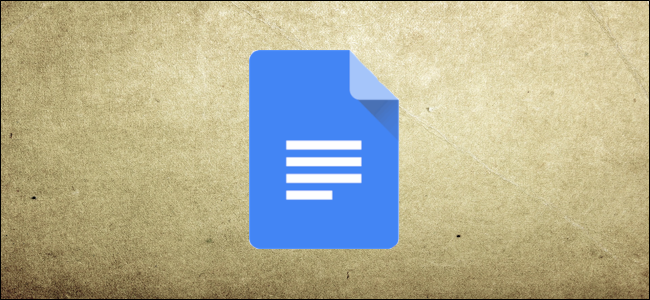
文件可能不会很长。书签可以让你链接到Google Docs文件中的特定位置,从而更容易跳回(或将其他人引导到)特定的部分。以下是如何在Google Docs中为特定位置添加书签的方法。
如何为Google Docs文件中的特定位置添加书签
在文件中插入书签就像创建直接跳转到文档中某点的链接。书签仅在计算机上查看文档时可见,如果打印出来则不会显示。
相关:使用书签更快地导航Word文档
要在Google Docs文件的特定位置创建书签,请突出显示(或将插入点放置在)所需位置。打开“插入”菜单,然后单击“书签”命令。

单词旁边应该会出现一个蓝色的书签功能区。单击它可以显示两个选项:“链接”和“删除”。

右键单击“链接”,然后选择“复制链接地址”将链接复制到您的剪贴板。

您可以使用此链接执行通常使用URL执行的任何操作:将其发送给某人、将其添加到您的收藏夹、将其插入到另一个页面或文档中,甚至使用它来创建目录。使用时,URL会将您定向到文档的确切部分。

如果您不再需要文档中的书签链接,请单击蓝色功能区,然后单击“删除”以删除该链接。

如果要添加多个书签,请重复上面的步骤以生成指向文档不同部分的链接。
额外的好处:你还可以在谷歌幻灯片中为特定的幻灯片添加书签。单击特定幻灯片,然后从地址栏复制URL。每张幻灯片都有一个非常唯一的URL。

添加书签是导航大文件并链接到文档特定部分的简单方法。这比每次从头开始并必须滚动整个过程要容易得多。